怎么关服务器的端口
1、win10或win8系统,可以先点击“设置”,打开“windows设置”
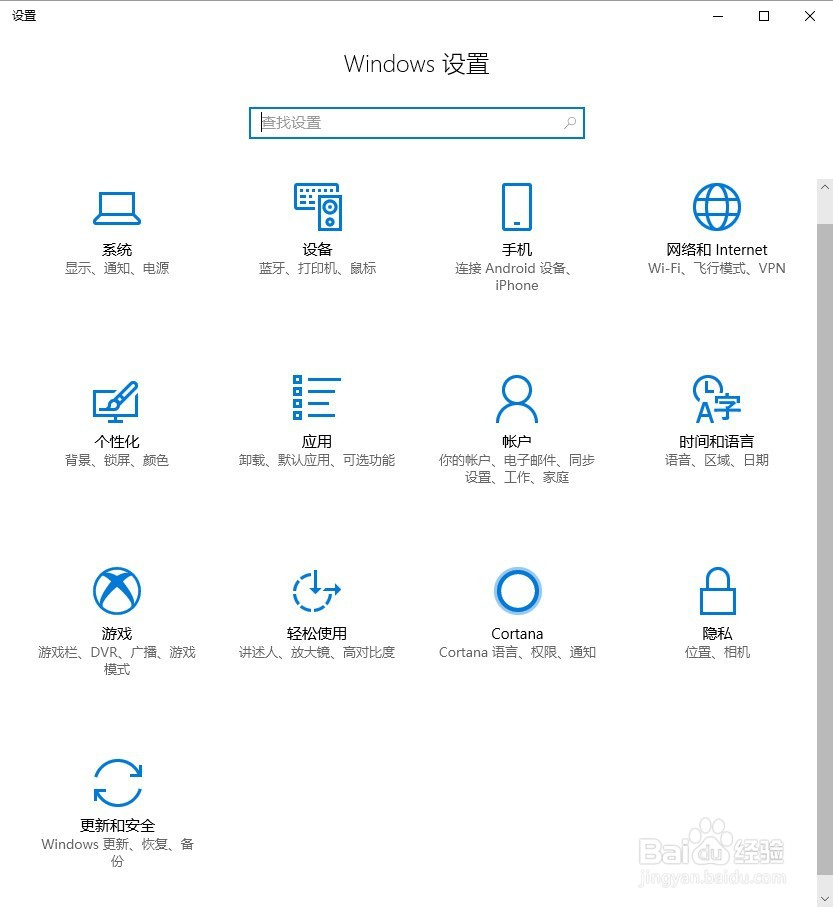
2、选择打开“更新和安全”
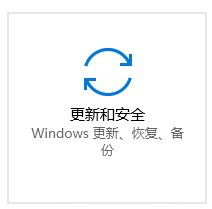
3、选择“windows defender”,点击“打开windows defender安全中心”

4、在“windows defender安全中心”,选择“防火墙和网络保护”选项

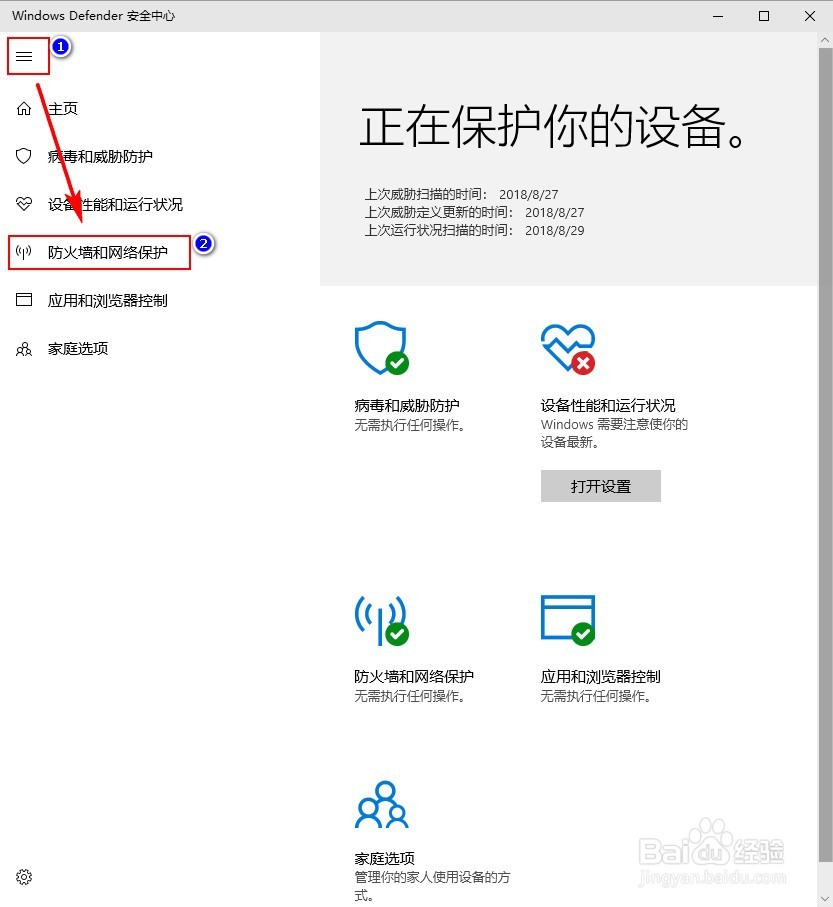
5、在“防火墙和网络保护”点击“高级设置”;
可能会有“用户账户控制”的弹出框弹出提示,点击“是”,即可
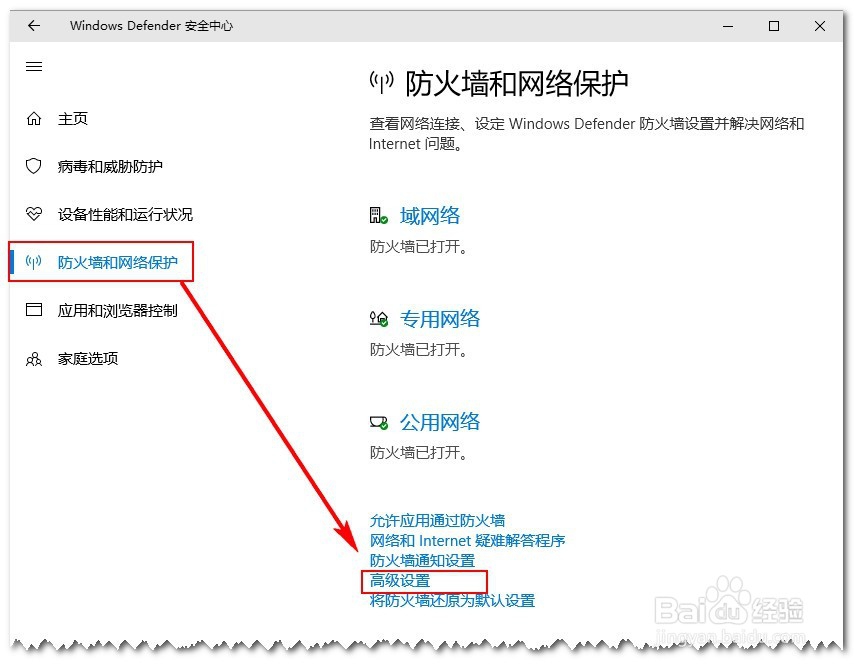

6、至此,打开“windows defender防火墙”设置界面
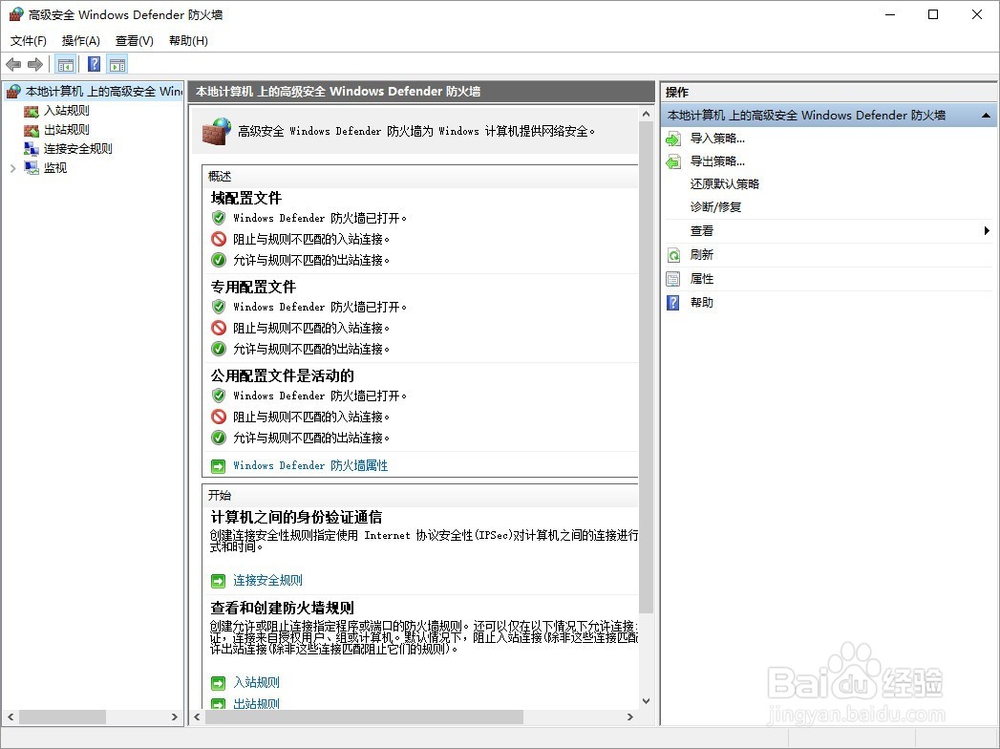
1、打开"控制面板",找到“windows defender防火墙”选项

2、在“windows defender防火墙”选项中,点击打开“高级设置”

3、也能打开“windows defender防火墙”设置界面

1、选择“入站规则”,点击“新建规则”

2、进入“规则向导”界面

3、这里是需要是“关闭服务器端口”,所以,我们选择类型“端口”,点击“下一步”

4、在“协议和端口”的向导中,可以针对TCP或UDP协议的端口分别做设定~
这里演示,在“特定本地端口”中输入445
点击“下一步”

5、操作:阻止连接
点击“下一步”

6、设置规则应用的区域,一般全选,也可以按需设置
点击“下一步”

7、给此规则,设置一个“名称”,比如:限制445端口
点击“完成”

8、在“入站规则”列表中,可以查看到新建的“限制445端口”规则

9、这就完成了“服务器”关闭445端口的设定,赶紧验证下吧~
10、觉得不错的话,请投个票,加个赞哦~
声明:本网站引用、摘录或转载内容仅供网站访问者交流或参考,不代表本站立场,如存在版权或非法内容,请联系站长删除,联系邮箱:site.kefu@qq.com。
阅读量:133
阅读量:70
阅读量:148
阅读量:45
阅读量:167